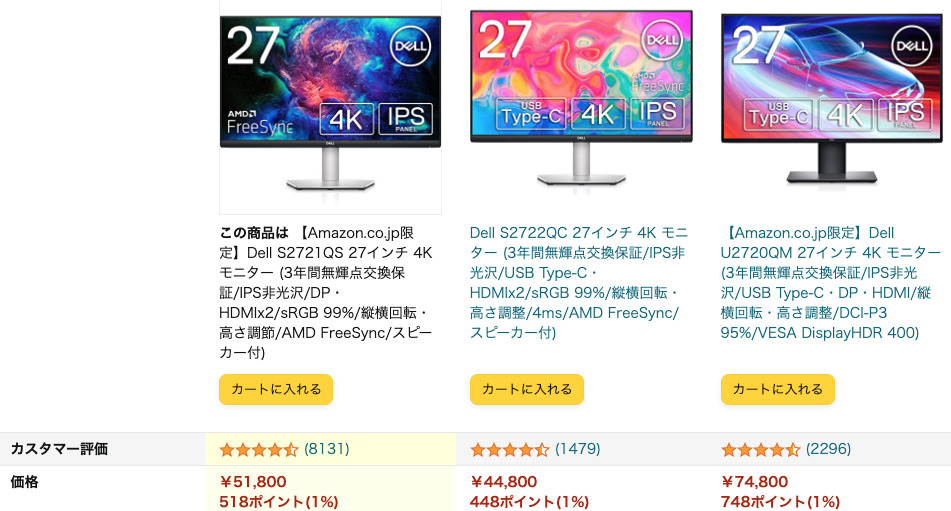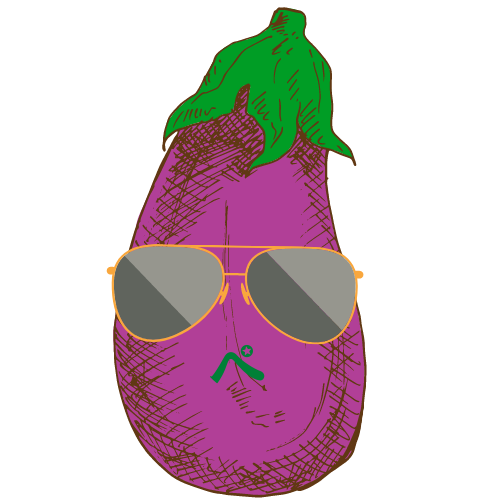Dellの4Kモニター:S2721QSのレビューをご紹介します。

ご紹介する内容はこちら!
- 製品の特徴やスペック
- 購入した理由
- 買って良かったこと
- 反省点
について解説していきます❗️
パソコンを使うなら快適な環境で操作したい・・・。
そんな想いからパソコンデスク環境を整備しており、作業効率を上げるため4Kモニターを導入しました。
ノートパソコンのみの時とモニター導入後を比べると、作業性がかなり向上し、以前より快適にパソコン作業をすることができるようになりました!
パソコンモニターは作業効率に直結するため、効率を上げたい方や、購入を悩んでいる方に少しでも参考になればと思い記事を書きました。
最後まで読んでいただけるとうれしいです。
デスク周りもご紹介!

動画で解説!Dell S2721QS特徴10選
YouTubeで特徴10選を紹介しています。
Dell 27インチ4KモニターS2721QSのメリット・デメリット

- 大きいけど大き過ぎないちょうどいい画面サイズ
- 解像度が高くて2つのブラウザが余裕で表示できる
- 画質がキレイ
- フレームレスのデザインが素敵
- PC作業の作業性が向上する
- Type-C接続は未対応
- USBハブ機能がない
- ちょっと悩む価格
27インチの画面サイズや、ブラウザを2つ表示できる解像度が魅力のモニターで、PC作業をする人にとっては、作業性も向上するのでおすすめです。
ただしType-C接続できないことや、モニターにUSBハブ機能がついていないので、接続性にこだわりたい人にとっては不向きです。
Dellモニター S2721QSの概要
出典:amazon
◆Dell 27インチ 4Kモニターの確認はこちらから
Dell S2721QSの製品スペック
| 製品名 | Dell S2721QS |
|---|---|
| サイズ | 27インチ |
| 解像度 | 4K(3840×2160) |
| パネル | IPS:非光沢 |
| リフレッシュレート | 60Hz |
| 応答速度 | 4ms(GtG,Fast) |
| 調整機能 | 縦横回転, 高さ調節, 傾き, 左右角度調節/ VESA対応(100mm) |
| 寸法 | 幅61.2×奥行17.5×高さ40.0〜51.0cm(スタンド含む) |
| 重量 | 4.7kg(スタンド含まず) |
| 接続端子 | HDMIx2, DPx1, オーディオラインアウトx1 |
Dell S2721QSの特徴
- ウォールマウント可能
- ビボット調整
- 高さ調整
- アンチグレアコーティング
- 内臓スピーカー
- 3年間無輝点交換保証
- Amazon.co.jp限定商品
Dell S2721QSの製品写真

梱包時の様子


豆乳と比較していてわかりにくいかもしれませんが、思った以上に大きい箱で届いてビックリしました。
箱の中の付属品はスタンドとケーブルでシンプルな感じです。
スタンド取付け時


スタンドに取付けたときの様子です。
台座とアームの取付けも簡単、モニターへスタンドを取付けるのもワンタッチでできるので楽チンです♪
モニターアームに取付け

モニターアームやケーブルと接続するとこんな感じになります。
個人的に背面の白いデザインが気にっています♪
接続端子

- HDMI × 2
- DP × 1
- オーディオラインアウト × 1
- 電源
モニター背面に上記端子の差込口があります。
◼️モニターアームもご紹介しています!

PCデスク周りにモニターがあるといい理由
パソコンデスクに外付けモニターがあると「なぜ良いのか?」について解説します。
生産性向上
外付けモニターで作業スペースを広げることができるので、同時に表示できる情報量を増やすし、複数のタスクを同時に処理しやすくなる。
視野の拡大
大画面であるほど外付けモニターは視野を広げられるので、コンテンツの表示範囲が拡大し、情報の把握や読みやすさが向上。
マルチタスク
モニターを増設し作業領域が拡大することで、複数のアプリケーションやウィンドウを同時に表示でき、作業効率が上がる。
デザインやプログラミング時に役立つ
グラフィックデザインや映像編集、プログラミング時の作業スペースを広げることができるうえ、様々な情報やページを開いたまま作業することができる。
エンターテイメント性UP
ゲームをするときのモニターとしても使える。映画やアニメ視聴時も、大画面であるほど没入感が高まり、臨場感のある体験が得られる。
類似のパソコンモニター紹介
今回ご紹介するモニター S2721QS
続いてDell S2721QSに類似しているモニターをご紹介します。
S2721QSの類似商品
| 製品画像 | メーカー | 型番 | 特徴 | スペック | 紹介品との 大きな違い | リンク |
 出典:amazon | Dell | S2722QC | Type-C対応 USBハブ機能 | 27インチ 4K IPSパネル | Type-C対応 USBハブ機能 値段 | 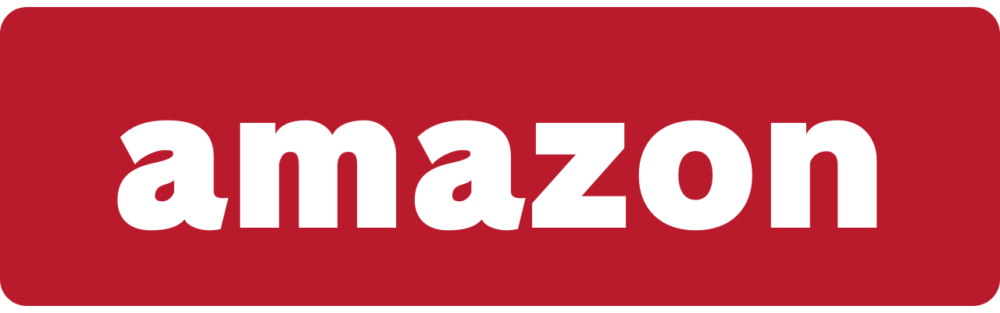   |
 出典:amazon | Dell | U2720QM | ハイエンドシリーズ Type-C対応 USBハブ機能 | 27インチ 4K IPSパネル | Type-C対応 USBハブ機能 値段 | amazon限定品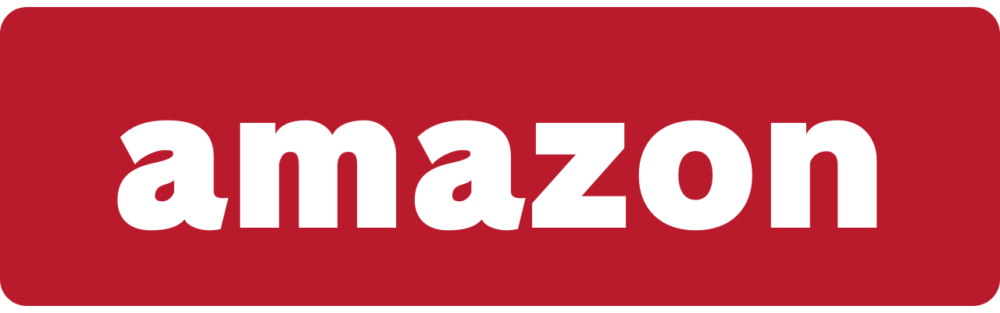 |
 出典:amazon | LG | 27UP650-W | ピボット調整 高さ調整 フリッカーフリー | 27インチ 4K IPSパネル | メーカー 値段 | 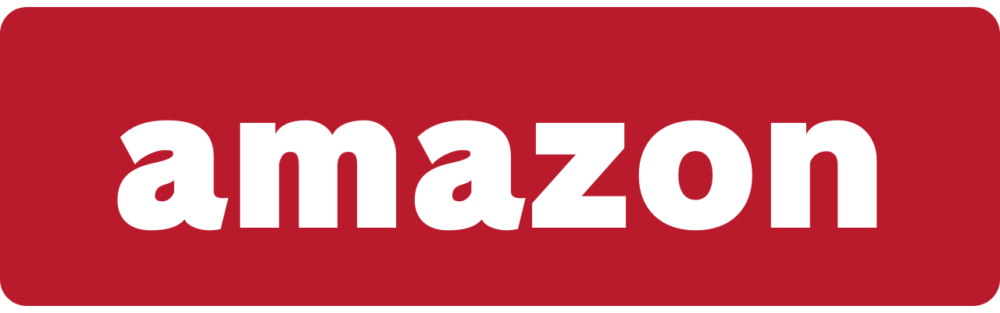   |
 出典:amazon | BenQ | EW2880U | Type-C対応 リモコン付属 快適な操作性 | 28インチ 4K IPSパネル | Type-C対応 リモコン付属 メーカー 値段 | 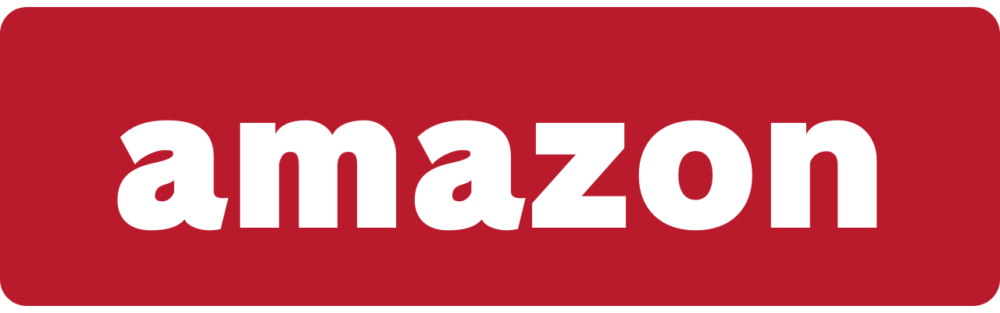   |
 出典:amazon | ASUS | VG289Q1A | アンチグレアスクリーン ゲーミングモニター | 28インチ 4K IPSパネル | メーカー | 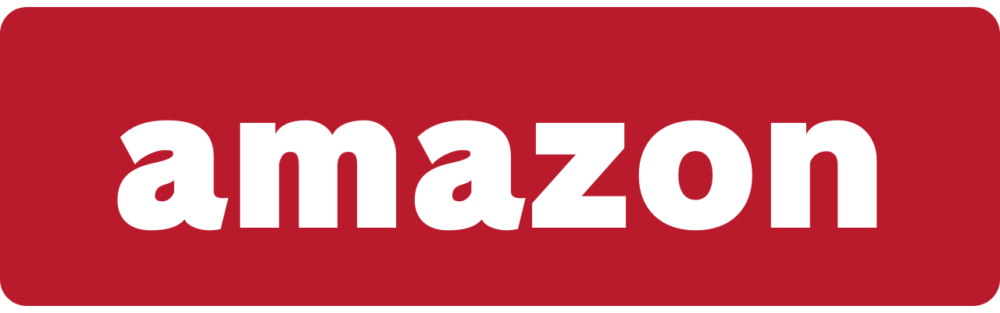   |
DellのハイエンドシリーズやLG品も気になったけど、最終的には値段で決めたんだっなぁ〜w
Dell S2721QSを購入した理由
- ノートパソコンのみだと効率が悪い
- 広い画面で作業したい
- たくさんの情報を素早く見たい
- 値段がそこまで高くない
- 3年間無輝点交換保証のDell
- 注文から発送までが早い
ノートパソコンのみだと効率が悪い
MacBook Airを使用しているのですが、複数ウィンドウを同時表示するとかなり見辛くなります。
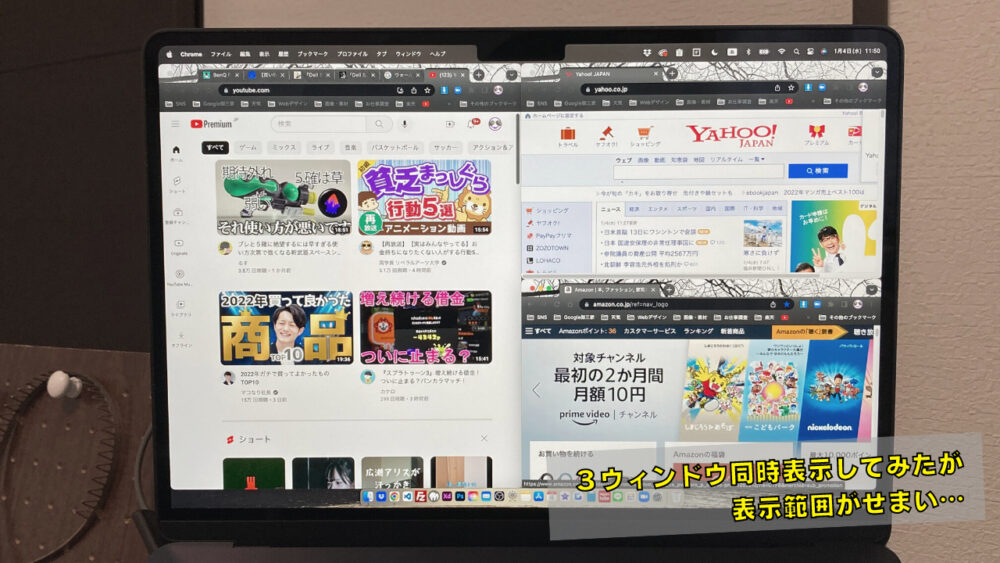
でも、
- Youtube観ながらググったりしたい…
- エクセルパワポ同時に開けば仕事が楽になる…
- いちいちウィンドウ切り替えるのめんどくさい…
という想いから、外付けモニターがずっと欲しかったんです!
外付けモニターを導入することで、ノートパソコンのみ時より効率よくパソコン作業できること間違いなしです!
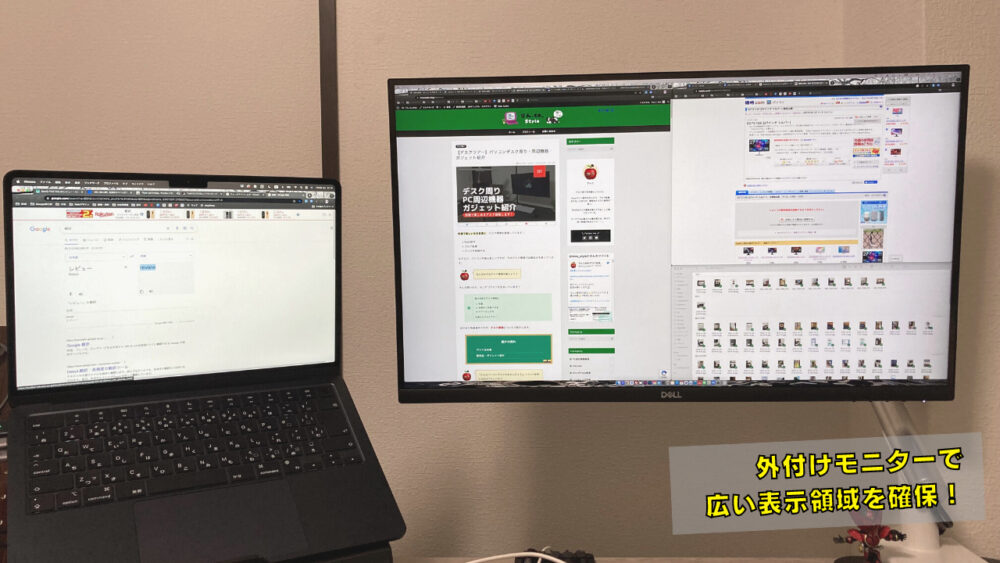
広い画面で作業したい

画面の広いモニターであれば、表示できる範囲が広くなるので効率を上げることが可能です。
ただしモニターが大きすぎると、置き場所確保が難しかったり、モニターの値段が高くなったりするので、僕は27インチの4Kモニターを選びました!
4Kだと解像度が高く、表示範囲が広いので、モニターサイズがそこまで大きくなくても広々と使用することができます。(解像度を上げるほど文字などは小さくなりますがw)
たくさんの情報を素早く見たい
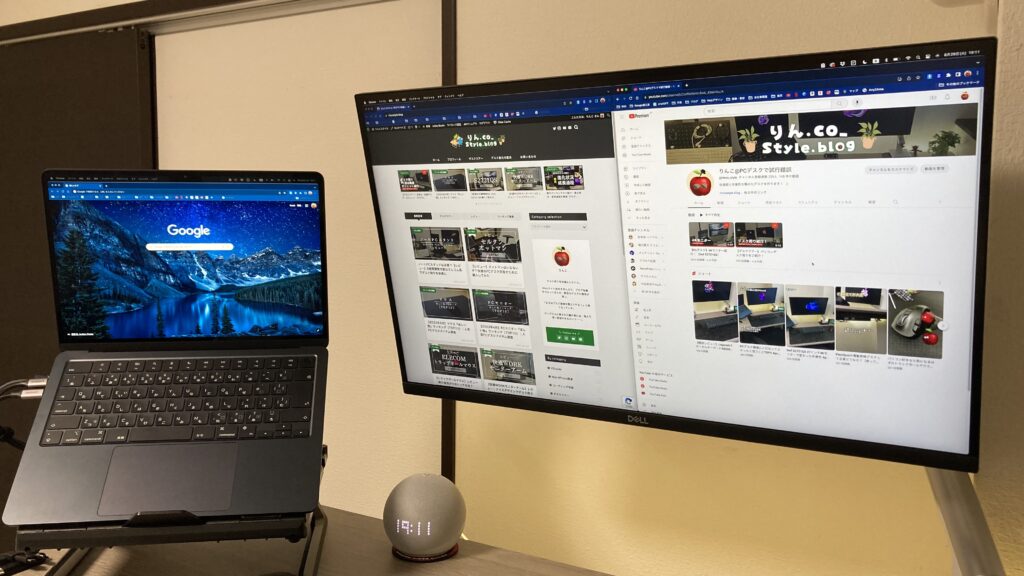
モニターの画面が広いとたくさんの情報を一度に表示できます。
そのため、タブなどを切替える頻度が少なくなり、複数の情報を簡単に見ることができます。
- サイズが大きいほど、
- 解像度が高いほど、
表示できる範囲が広くなるので、高性能のモニターにすることで、作業効率を上げることができます。
値段がそこまで高くない
2022年10月に購入しましたが、購入当時は4万円弱でした。
時期や円安の影響などで値段の変動が大きいので、買うタイミングには注意が必要です。
また、僕はこのモニターを選びましたが、数千円アップで同じ4K 27インチでType-Cハブ機能付きのモニターがあるので、Type-Cハブ機能のあるモニターにすればよかったかなと思う時があります。(反省点で後述)
Type-C付きモニターにするならコレ!
3年間無輝点交換保証のDell
レビューなどでよく見かける「ドット抜け」が、購入後3年以内であれば無料で代替品に交換してもらえるそうなので安心ですね。
■無輝点保証(プレミアムパネル保証)について
無輝点保証とは、液晶モニタのパネル上に”輝点”のピクセル欠陥が1つでも見つかった場合、無料で代替品に交換するサービスです。本保証の有効期間はモニタ本体の保証期間(有償により最大5年間)と同じです。
万一、”輝点”と思われるピクセル欠陥が見つかった場合は、デルテクニカルサポートにて診断を行いますのでご連絡ください。※輝点とは?
出典:amazon
輝点とは、液晶パネル上で永久に点灯しているピクセルです。液晶画面の背景が黒色に対し、白・赤・青・緑・紫・水色・黄色 といった有色で常時点灯しているピクセルが輝点に該当します。
(液晶画面の背景が白色に対し、常時黒く表示されているピクセルは、輝点ではなく黒点になります。黒点は本保証の対象外となりますので、あらかじめご了承ください)
注文から発送までが早い
今回購入したS2721QSと、Type-C対応のS2722QCのどちらにするか迷いましたが、僕は発送の速さと値段でS2721QSを選びました。
Type-C対応S2722QCは当時、Dell公式以外は値段が5万円越え高く悩んでおり、購入したS2721QSはamazonでセール価格かつ、10/7注文で次の8日には届くという速さにひかれました♪
Dell公式だと1ヶ月待ちということもあるようですので、そこまでは待てませんでした。
ただし場合によってはType-C機能付きのほうが価格が安いこともあるようですので、落ち着いて選べるといいですね。
出典:amazon
Dell S2721QSを買って良かった点
- 4Kで画質がきれい
- 複数ウィンドウを同時に表示
- 27インチにしては値段が安い
4Kで画質がきれい
画質はキレイだと思いますが、MacBookの画質の方がツヤがあり、個人的には好みです。
ただし、非光沢(ノングレア)で映り込みがないのが気にっています。
画質に大きなこだわりのない僕にとっては十分すぎますね。
参考までにiPhoneで撮影したモニター画像を載せておくね✌️



写真だとわかりにくいけど、十分キレイだよ♪
複数ウィンドウを同時に表示
解像度3840×2160(4K)設定で複数ウィンドウを試してみました。
文字が小さくなりますが、たくさん表示しておきたい派なので、この設定にしています。
文字が小さくて見えづらい場合は、解像度を下げると、表示範囲は狭くなりますが文字は大きくすることが可能です。
2ウィンドウ表示
2つのウィンドウを並べても快適にしようすることができます。
また、下部は広く表示されるので、スクロールの手間が若干減ります。
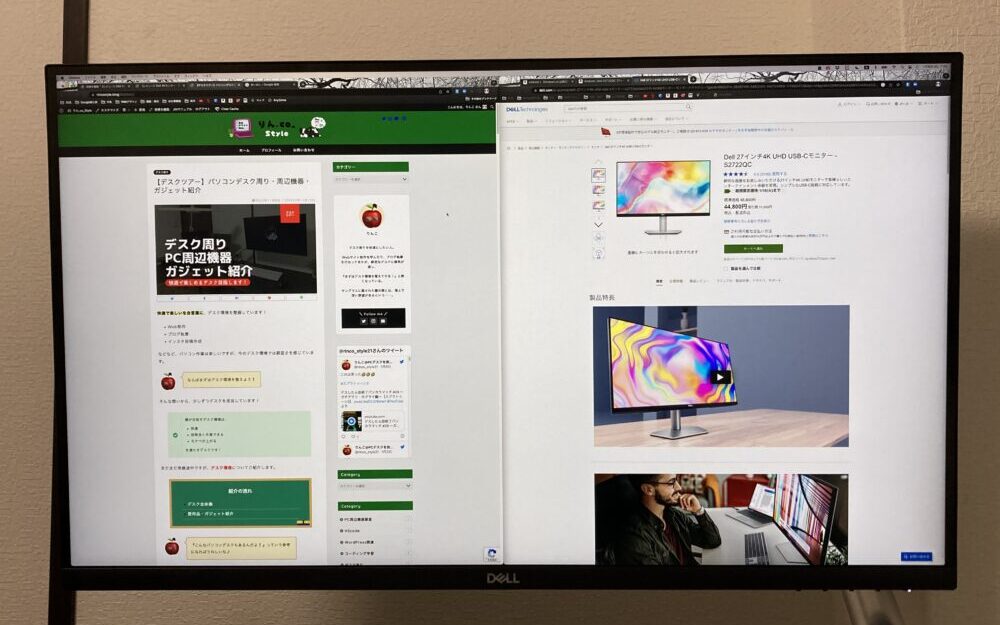
3ウィンドウ表示
3つのウィンドウを表示した場合は下の写真のようになります。
調べ物をするときや仕事で様々な情報を確認したい時に便利です。
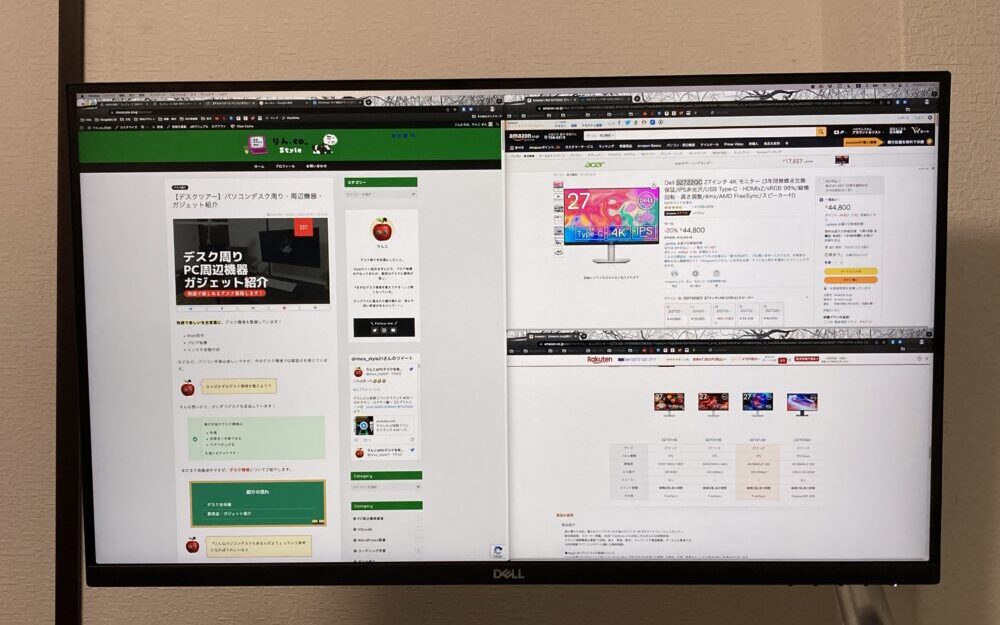
いつもはさらに、MacBookのモニターも活用して作業してるよ✌️
27インチ4Kにしては値段が安い
27インチ4Kモニターは、4〜5万円のものが多いです。
そんな中、モニター業界で定評のあるDellの製品を4万円切って購入できたのはお得だったなと思います。
Dell S2721QS購入後の反省点
- Type-Cに対応していた方が便利
- USBハブ機能もあったほうが良い
- 発送が早いからといって飛びついてはいけない?
Type-Cに対応していた方が便利
MacBookからつなぐ場合に関しては特に、Type-C対応だと便利だと思います。
MacBookはType-C端子にしか対応していないモデルが多いので、HDMIと接続する場合はハブなどを購入する必要があります。
また、Type-C給電機能もあれば、パソコンの充電ケーブルが不要になるため、配線周りがスッキリします。
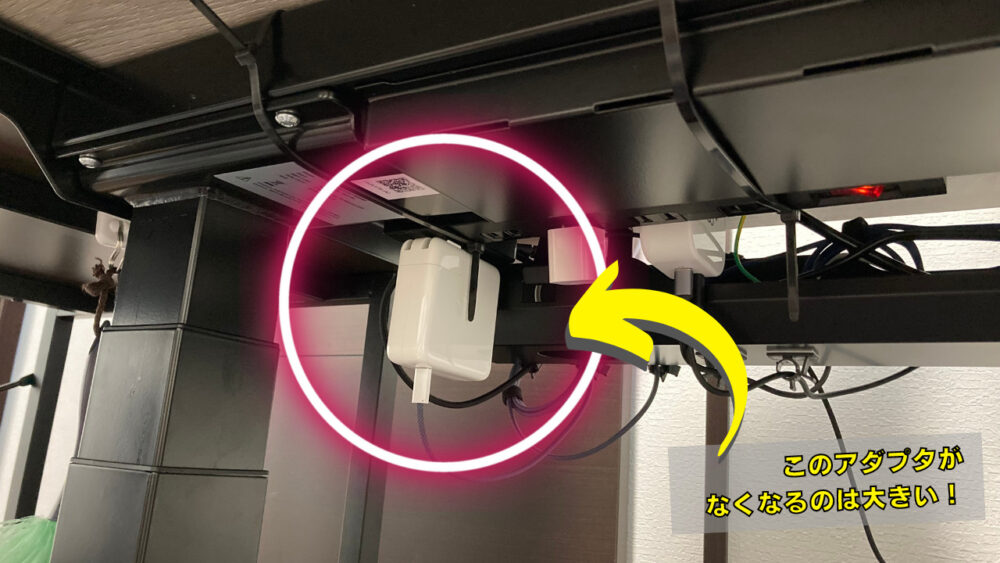
USBハブ機能もあったほうが良い
MacBookの場合は特に、Type-Cのみの接続モデルが多いため、モニターにUSBポートがあるととても便利だと思います。
モニターからスマホの充電などもできるので、使い方に幅がでますね♪
別でハブを購入すると安くても数千円。有名なAnkerの製品であれば1万円弱します。
僕の場合は、購入したS2721QSと(安い時は)5千円程度しか変わらないType-C機能付きのS2722QCを購入したほうが良かったかなと思っています。
出典:Dell公式サイト
発送が早いからといって飛びついてはいけない?
5千円程度の差でType-C対応とUSBハブ機能が付いた同じサイズ・解像度のモニターが購入できるのであれば、そちらを選ぶべきだと思います。
僕はすぐに欲しいという想いからType-C機能のないモニターを選んでしまいましたが、ハブを別で買うのはコスパが悪いです。
この反省点がモニター選びをする方へ、少しでも参考になれば嬉しいです。
◆4Kモニター導入で作業効率を上げよう
Dell S2721QSのレビューまとめ
Dell、27インチ4Kモニター:S2721QSのレビューをご紹介しました。
- S2721QSのメリット・デメリット
- S2721QSの概要
- 類似商品紹介
- 購入した理由
- 買って良かった点
- 購入後の反省点
- レビューまとめ
パソコンモニターはたくさんの種類がありますし、価格も安くても数万円程度しますので、失敗のないように選びたいなと思います。
僕は今回紹介したS2721QSの購入を失敗だとは思っていませんが、
『もっとこうしたほうが良かったかな?』
と思うこともありましたので、特に反省点については、モニター購入を検討されている方へ届けばいいなと思います。
性能の良いモニターがあると、デスクにいるのが楽しくなるね✨
◼️現在のデスクに至るまでの成長過程もご紹介しています!

◼️他にもデスク周りアイテムのレビューをしています!